
|
Attivazione di Therefore™ per Microsoft Teams |
Scroll |
1.Per utilizzare Therefore™ per Microsoft Teams con un sistema Therefore™ On-Premise, l'URL dell'API web deve essere registrato in Therefore™ Online. A questo scopo, aprire Therefore™ Solution Designer e andare alle impostazioni XML Web Service (fare clic con il pulsante destro sul nodo principale Therefore > 'Impostazioni...' > 'XML Web Service'). Impostare l'URL API Web e fare clic su 'Registra'. L'URL API Web deve essere raggiungibile via Internet affinché la registrazione abbia esito positivo.
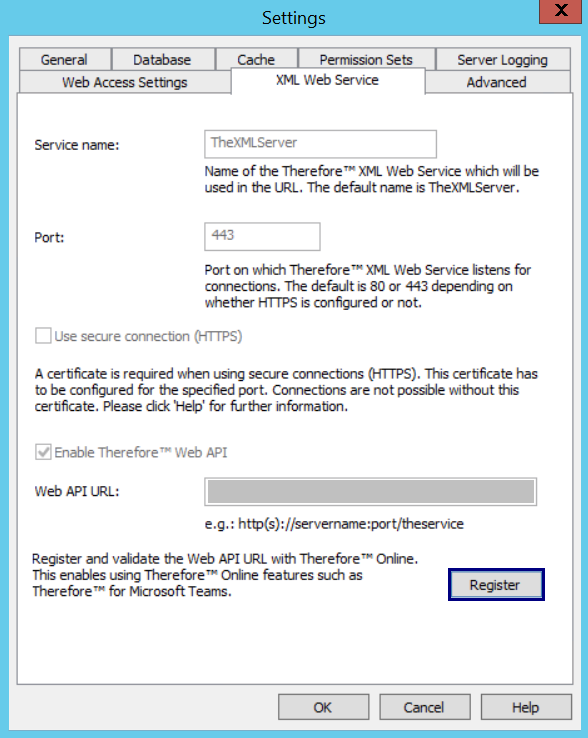
2.In Therefore™ Solution Designer, espandere Accesso, poi Autenticazione nel nodo Archivio. Fare clic con il pulsante destro del mouse su Client OAuth, quindi selezionare Gestisci...
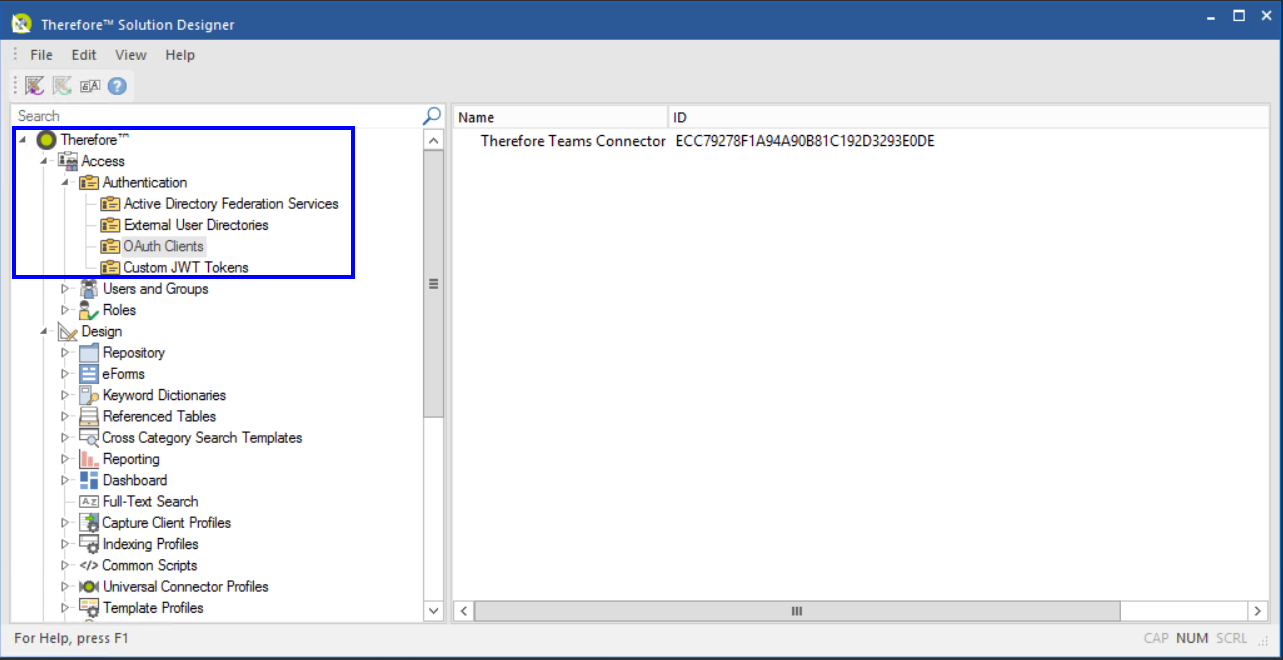
3.Selezionare Abilita connessioni OAuth2. Impostare l'URL del server su: https://oauth.thereforeonline.com.
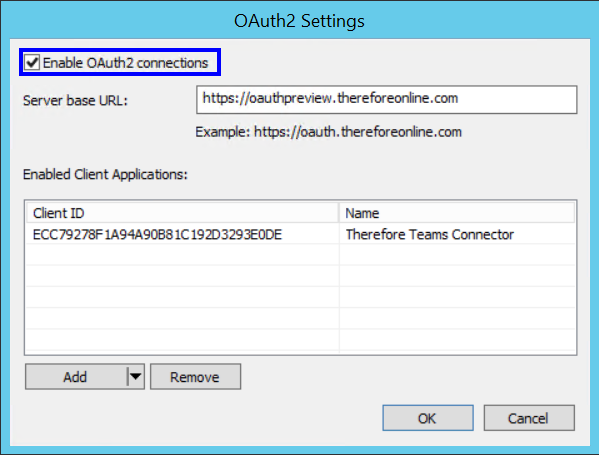
4.Fare clic sull'icona della freccia ( ) accanto ad Aggiungi e selezionare Therefore™ Teams Connector.
) accanto ad Aggiungi e selezionare Therefore™ Teams Connector.
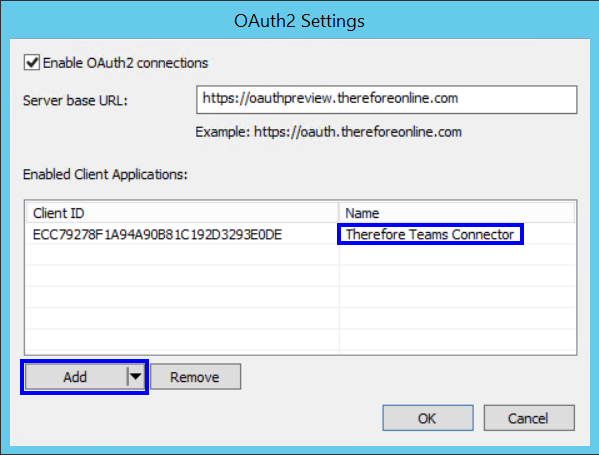
5.Fare clic su OK per procedere. Per informazioni su come installare e iniziare a utilizzare Therefore™ per Microsoft Teams, fare clic qui.
